Исправить подсистему Windows для ошибок, проблем и проблем Linux
Как и все программное обеспечение, подсистема Windows (WSL2) тоже имеет немало проблем. В этом руководстве мы собираемся устранить неполадки, связанные с сообщениями об ошибках и кодами подсистемы Windows для Linux .(Windows Subsystem for Linux)
Исправить подсистему Windows(Fix Windows Subsystem) для ошибок(Linux Errors) , проблем(Problems) и проблем Linux(Issues)
Это сообщения, для которых мы собираемся устранять неполадки подсистемы Windows(Windows Subsystem) для сообщений об ошибках(Linux Error Messages) и кодов(Codes) Linux .
- Не вижу вариантов для WSL 2
- Ошибка: 0x1bc
- Ошибка: 0x80040306 при установке
- Не удается получить доступ к файлам WSL из Windows
- Не удается запустить дистрибутив(WSL 2) WSL 2 , в выводе отображается только « WSL 2 ».
- Команда не найдена
- Ошибка: 0x80370102 Не удалось запустить виртуальную машину, так как не установлена необходимая функция.
- Ошибка: 0x80040154 после обновления Windows
- WSL перестает(WSL Stops) работать с ошибкой 0x80070003(Error 0x80070003)
- Изменение языка отображения в WSL
- (Installation)Проблемы с установкой после восстановления системы Windows
- Нет доступа в Интернет в WSL
- Отказано в доступе при использовании Ping
- Не удается загрузиться после установки WSL 2
- Не удается запустить команды Windows(Windows Commands) внутри дистрибьютора
- ICS отключен
- Баш повешен
- Проблемы с подключением к OpenSSH-серверу
- Упомянутая сборка не найдена
- Исправить(Correct) ( связанные с SSH ) ошибки разрешений
Поговорим о них подробно.
1] Не вижу вариантов для WSL 2
Многие пользователи Windows жалуются, что, несмотря на сборку 1903, они не могут видеть параметры для WSL 2 . Это происходит, когда ваш компьютер еще не принял резервную копию для WSL 2 .
Чтобы исправить это, вам просто нужно проверить наличие обновлений( check for updates) , и все будет хорошо.
2] Ошибка: 0x1bc
Вы можете увидеть следующую ошибку, если «Язык дисплея» (“Display Language” ) или «Язык системы» (“System Locale” ) не установлен на английский.(English.)
wsl --set-default-version 2 Error: 0x1bc For information on key differences with WSL 2 please visit https://aka.ms/wsl2
Чтобы исправить ошибку, вам нужно проверить, установлено ли ядро(Kernel) на вашем компьютере. Для этого используйте следующую команду.
dir %SystemRoot%\system32\lxss\tools\kernel
Если у вас нет ядра(Kernel) , загрузите его с aka.ms. Обязательно загрузите его от имени администратора и установите ядро(Kernel) на свой компьютер, чтобы исправить ошибку.
3] Ошибка: 0x80040306 при установке
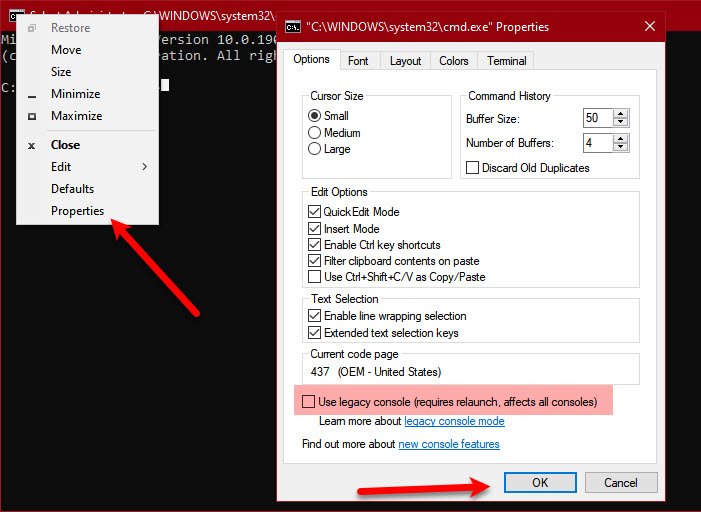
Если вы видите ошибку: 0x80040306 при установке. Чтобы это исправить, вам нужно отключить Legacy Console. Для этого выполните указанные шаги.
- Откройте командную строку (Command Prompt ) от имени администратора из меню « Пуск».(Start Menu.)
- Щелкните правой кнопкой мыши(Right-click) логотип cmd и выберите « Свойства».(Properties.)
- Теперь снимите флажок « Использовать устаревшую консоль» (Use legacy console” ) и нажмите «ОК».
Наконец, проверьте, устраняет ли это проблему.
4] Не удается получить доступ к файлам WSL из Windows
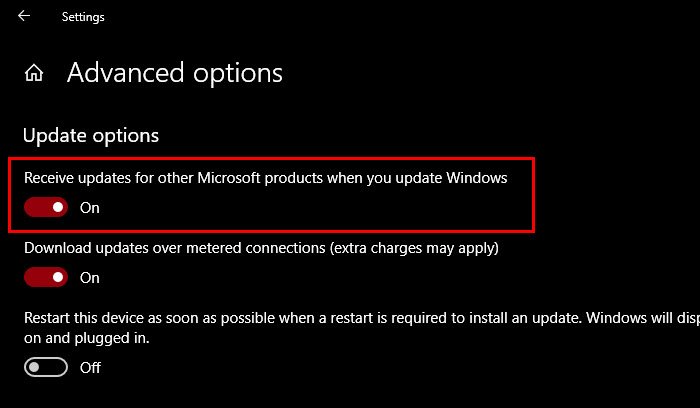
Если вы не можете получить доступ к подсистеме Windows(Windows Subsystem) для Linux с помощью \\wsl$ в Windows , это может означать, что файловый сервер протокола 9P не запускается.
Самое простое решение — обновить компьютер и включить «обновления продуктов Microsoft в Центре обновления Windows». (“updates for Microsoft products on Windows Update”. )Для этого вы можете выполнить указанные шаги.
- Запускаем настройки (Settings )Win + I. .
- Нажмите Update & Security > Advanced options.
- Используйте переключатель, чтобы отключить « Получать обновления для других продуктов Microsoft при обновлении Windows(Receive updates for other Microsoft products when you update Windows) ».
Это решит проблему для вас.
5] Не удается запустить дистрибутив(WSL 2) WSL 2 , и в выводе отображается только « WSL 2 ».
Эта ошибка неизбежна, если ваш язык отображения не установлен на английский. Вы увидите следующий вывод при попытке запустить WSL 2 .
C:\Users\me>wsl WSL 2
Чтобы исправить ошибку, вам нужно скачать и установить ядро(Kernel) вручную. Вы можете скачать файл с aka.ms/wsl2kernel . Установите ядро(Kernel) , чтобы легко исправить ошибку.
6] Команда не найдена
Это одна из распространенных ошибок, возникающих при запуске .exe-файла Windows в Linux . Вы можете увидеть следующую ошибку при попытке сделать то же самое.
$ notepad.exe -bash: notepad.exe: command not found
Это происходит, когда $PATH не может найти файл .exe . Лучшее решение этой ошибки — запустить следующую команду в Терминале(Terminal) .
export PATH=$PATH:/usr/sbin
Сделайте это и проверьте, исправляет ли это ошибку.
7] Ошибка: 0x80370102 Не удалось запустить виртуальную машину, поскольку не установлена необходимая функция.
Многие сталкивались с этой ошибкой при попытке установить дистрибутив Linux(Linux) . В отличие от предыдущих ошибок, эта ошибка имеет более одного решения. Итак, пристегнитесь и прочитайте все решения.
Вот что вы можете сделать, чтобы исправить ошибку: 0x80370102, не удалось запустить виртуальную машину, поскольку не установлена необходимая функция .
- Включить Hyper-V
- Включить аппаратную виртуализацию
- Включить вложенную виртуализацию
Поговорим о них подробно.
Включить Hyper-V
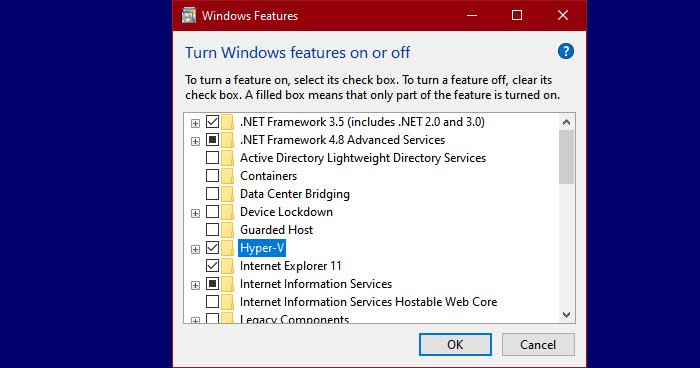
Без Hyper-V вы не сможете создать виртуальную среду(Environment) . Итак, включите его с помощью следующих шагов.
- Откройте панель управления (Control Panel ) из меню « Пуск».(Start Menu.)
- Нажмите Programs and Features > Turn Windows features on or off
- Прокрутите(Scroll) вниз, чтобы найти Hyper-V , проверьте его и нажмите «ОК».
После включения Hyper-V проверьте, устранена ли проблема.
Включить аппаратную виртуализацию
Аппаратная виртуализация(Hardware Virtualization) обязательна при попытке запустить виртуальную машину(Virtual Machine) . Итак, если вы столкнулись с ошибкой: 0x80370102, попробуйте включить аппаратную виртуализацию(enable Hardware Virtualization) в BIOS, чтобы решить эту проблему.
Включить вложенную виртуализацию
Вложенная виртуализация(Virtualization) позволяет запускать гипервизор(Hypervisor) внутри виртуальной машины. Итак, если вы все еще сталкиваетесь с ошибкой, попробуйте включить вложенную виртуализацию(Virtualization) . Для этого вам нужно запустить PowerShell от имени администратора и выполнить следующую команду.
Set-VMProcessor -VMName <VMName> -ExposeVirtualizationExtensions $true
Запустите эту команду и проверьте, устраняет ли она проблему.
8] Ошибка: 0x80040154 после обновления Windows
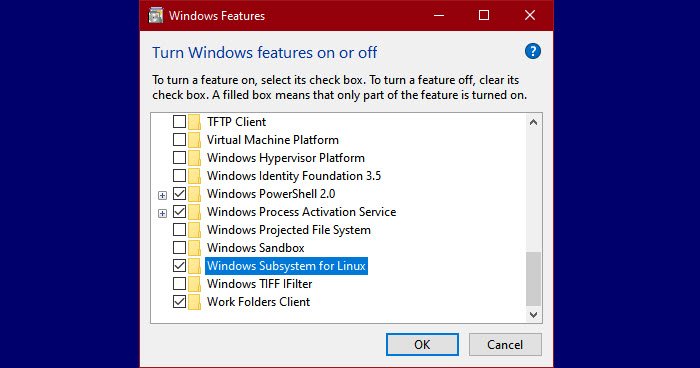
Вы можете увидеть эту ошибку, если подсистема Windows(Windows Subsystem) для Linux отключена из-за обновления Windows(Windows Update) . Итак, чтобы решить проблему, нам нужно включить эту опцию. Для этого выполните указанные шаги.
- Запустите Control из меню « Пуск».(Start Menu.)
- Нажмите Programs and Features > Turn Windows features on or off
- Прокрутите вниз, чтобы найти подсистему Windows для Linux(Windows Subsystem for Linux) , отметьте ее и нажмите «ОК».
Наконец, перезагрузите компьютер и проверьте, сохраняется ли проблема.
9] WSL перестает(WSL Stops) работать с ошибкой 0x80070003(Error 0x80070003)
Если WSL останавливается с этим кодом ошибки 0x80070003(error code 0x80070003) , устраните ее с помощью этого руководства.
10] Изменение языка отображения в (Display)WSL
WSL автоматически изменяет языковой стандарт Ubuntu , чтобы он соответствовал языку вашего компьютера с Windows . Если вы не являетесь поклонником этого шага, используйте следующую команду, чтобы установить язык отображения в соответствии с вашими потребностями.
Примечание. Следующая команда изменит язык на en-US.
sudo update-locale LANG=en_US.UTF8
Сделайте это и проверьте, устраняет ли это проблему.
11] Проблемы с установкой(Installation) после восстановления системы Windows
Если у вас возникли проблемы с установкой(Installation) после восстановления системы Windows , попробуйте удалить папку « Подсистема Windows для Linux ». (Windows Subsystem for Linux )Ниже приводится его путь.
%windir%\System32\Tasks\Microsoft\Windows\Windows Subsystem for Linux
Перезагрузите компьютер, переустановите Bash и проверьте, устраняет ли это проблему.
12] Нет доступа в Интернет в WSL
Многие пользователи сообщают, что они не могут получить доступ к Интернету(Internet) в WSL . Однако решение может быть проще, чем вы думаете. Это происходит из-за любого стороннего антивируса, который у вас может быть. Так как брандмауэр блокирует интернет(Internet) . Итак, чтобы исправить это, удалите антивирус, и все будет хорошо.
13] Отказано в(Permission) доступе при использовании Ping
Если вы не можете выполнить Ping в WSL , это означает, что у вас нет прав администратора. Итак, вам нужно запустить Ubuntu и Linux с правами администратора или Bash.exe в интерпретаторе командной строки с правами администратора.
Надеюсь, это легко решит проблему.
14] Не удается загрузиться после установки WSL 2
Причина, по которой вы не можете загрузиться после установки WSL 2 , по-прежнему непонятна, но Microsoft пытается работать над обновлением, чтобы полностью диагностировать проблему. Однако есть две вещи, которые вы можете сделать и посмотреть, решит ли это проблему.
- Используйте точку восстановления системы , чтобы исправить ошибку.
- Обновите графический драйвер(Update your Graphics Driver) и посмотрите, решит ли он проблему.
15] Невозможно запускать команды Windows(Windows Commands) внутри дистрибьютора
В Магазине Windows(Windows Store) есть несколько дистрибьюторов , которые не полностью оптимизированы для запуска всех команд Windows(Windows Commands) . Вы можете получить любую из следующих ошибок.
-bash: powershell.exe: command not found
powershell.exe /c start
Чтобы исправить эту ошибку, выполните следующую команду.
echo $PATH
Теперь проверьте, есть ли в выводе “/mnt/c/Windows/system32” . Если вы столкнулись с ошибкой, то, скорее всего, пути там не будет.
Теперь проверьте настройки своего профиля,
cat /etc/profile
Теперь проверьте, начинается ли назначение пути(Path) с “#” , если да, закомментируйте блок. Кроме того, проверьте наличие файла wsl.conf(wsl.conf) и убедитесь, что в нем нет файла appendWindowsPath=false. Если это так, прокомментируйте это.
После этого нужно перезапустить раздачу. Для этого вы можете использовать следующую команду.
wsl -t <name of the distributor>
или
wsl --shutdown
Надеюсь, проблема будет исправлена.
16] ICS отключен
WSL не может работать без ICS или общего доступа к Интернету(ICS or Internet Connection Sharing) . Служба Host Network Service (HNS) использует ICS для создания фундаментальной виртуальной сети для WSL 2 для создания NAT , DNS , DHCP и совместного использования подключения к хосту.
Чтобы исправить ошибку, нам нужно включить ICS . Итак, выполните указанные шаги, чтобы включить ICS .
- Запустите службы (Services ) из меню « Пуск».(Start Menu.)
- Дважды щелкните Общий доступ к подключению к Интернету (ICS) (Internet Connection Sharing (ICS), ) и нажмите Пуск (Start ) , если он остановлен.
- Наконец, нажмите Apply > Ok.
Вы также должны отредактировать некоторые политики. Итак, запустите редактор групповой политики (Group Policy Editor ) и перейдите в следующее место.
Computer Configuration > Administrative Templates > Network > Network Connections
И отключите следующие политики.
- Запретить(Prohibit) установку и настройку сетевого моста(Network Bridge) в сети вашего домена DNS .
- Запретите использование брандмауэра подключения(Internet Connection Firewall) к Интернету в сети вашего домена DNS .
- Запретить использование общего доступа к подключению к Интернету(Internet Connection) в сети вашего домена DNS .
- Требовать(Require) повышения прав пользователей домена при настройке сетевого местоположения
17] Баш повешен
Когда Bash зависает или блокируется и перестает отвечать на ваш ввод, вы можете либо перезагрузить компьютер, поскольку это исправит ошибку, либо сообщит о дампе памяти. Последнее может привести к сбою системы, поэтому сохраните свою работу перед отправкой отчета.
18] Проблемы с подключением к OpenSSH-серверу
Если вы видите какие-либо проблемы с подключением к OpenSSF-Server, первое, что вам нужно сделать, это проверить, работает ли OpenSSH-Server . Для этого вы можете использовать следующую команду.
sudo service ssh status
Если он не запущен, используйте следующую команду для запуска службы.
sudo service ssh start
Если он запущен, вы должны перезапустить службу с помощью следующей команды и проверить, устраняет ли она проблему.
sudo service ssh restart
Если это не может решить проблему, попробуйте запустить SSHD в режиме отладки. Перед этим используйте следующую команду, чтобы остановить службу SSH .
sudo service ssh stop
Теперь используйте следующую команду, чтобы запустить SSHD в режиме отладки.
sudo /usr/sbin/sshd -d
Надеюсь, это исправит ошибку.
19] Упомянутая сборка не найдена
Многие пользователи сталкиваются с сообщением «Не удалось найти указанную сборку»(“The referenced assembly could not be found”) при попытке включить дополнительную функцию WSL . Если вы один из них, попробуйте включить подсистему Windows для Linux (Windows Subsystem for Linux ) из панели управления(Control Panel) и обновить компьютер. Надеюсь(Hopefully) , это исправит ошибку.
20] Исправить(Correct) ( связанные с SSH ) ошибки разрешений
Если вы видите следующую ошибку, обратитесь к этому разделу за решением.
@@@@@@@@@@@@@@@@@@@@@@@@@@@@@@@@@@@@@@@@@@@@@@@@@@@@@@@@@@@ @ WARNING: UNPROTECTED PRIVATE KEY FILE! @ @@@@@@@@@@@@@@@@@@@@@@@@@@@@@@@@@@@@@@@@@@@@@@@@@@@@@@@@@@@ Permissions 0777 for '/home/artur/.ssh/private-key.pem' are too open.
Чтобы решить эту проблему, Microsoft предлагает вам перейти в файл /etc/wsl.conf и добавить следующее:
[automount] enabled = true options = metadata,uid=1000,gid=1000,umask=0022
Это исправит ошибку. Прежде чем делать это, убедитесь, что у вас есть соответствующее разрешение.
Это были некоторые из сообщений об ошибках(Linux Error Messages) и кодах (Codes)подсистемы Windows(Windows Subsystem) для Linux, а также их советы по устранению неполадок. Мы надеемся, что они помогут вам исправить ошибки, проблемы(Problems) и проблемы(Issues) WSL .
Related posts
Build LineageOS на Windows 10 с использованием Windows Subsystem для Linux
Как установить Windows Subsystem для Linux на Windows 11
Как проверить версию подсистемы Windows для Linux (WSL) в Windows
Troubleshoot OneNote Проблемы, ошибки и проблемы в Windows 11/10
Как установить Linux Distribution version до WSL1 or WSL2 в Windows 10
Fix ShellExecuteEx Неудачная ошибка в Windows 10
Fix OneNote Sign в Problems на Windows 10
Как исправить проблемы с размытым текстом в Windows 10
Как исправить проблемы с размером и разрешением экрана Windows 10
Как восстановить Windows 11, чтобы исправить проблемы
Fix macOS Big Sur Problems (13 Issues Fixed)
Fix Windows Update error 0x800f024b на Windows 10
Fix Invalid Depot Configuration Steam Error на Windows 10
Windows 10 version 20H2 Known Issues and Problems
Fix Crypt32.dll не найден или отсутствует ошибка в Windows 11/10
Fix LiveKernelEvent Ошибки на компьютерах Windows
Fix Windows Upgrade error 0x800705AA на Windows 10
Fix Common Printer Problems в Windows 10
Устранение проблем с зеркалированием экрана Amazon Firestick
Fix Event ID 7031 или 7034 Ошибка, когда пользователь выходит из системы Windows 10
